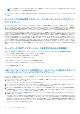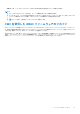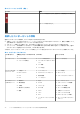Users Guide
Table Of Contents
- Dell PowerEdge VRTX 向け Chassis Management Controller バージョン 2.2 ユーザーズ ガイド
- 目次
- 概要
- CMC のインストールと設定
- 作業を開始する前に
- CMC ハードウェアの取り付け
- 管理ステーションへのリモートアクセスソフトウェアのインストール
- ウェブブラウザの設定
- CMC への初期アクセスのセットアップ
- CMC にアクセスするためのインタフェースおよびプロトコル
- CMC ファームウェアのダウンロードとアップデート
- シャーシの物理的な場所とシャーシ名の設定
- CMC の日付と時刻の設定
- シャーシ上のコンポーネントを識別するための LED の設定
- CMC プロパティの設定
- CMC ウェブインタフェースを使用した iDRAC 起動方法の設定
- RACADM を使用した iDRAC 起動方法の設定
- CMC ウェブインタフェースを使用したログインロックアウトポリシー属性の設定
- RACADM を使用したログインロックアウトポリシー属性の設定
- 冗長 CMC 環境について
- 前面パネルの設定
- CMC へのログイン
- ファームウェアのアップデート
- CMC ファームウェアのダウンロード
- 現在インストールされているファームウェアのバージョンの表示
- CMC ファームウェアのアップデート
- シャーシインフラストラクチャファームウェアのアップデート
- サーバー iDRAC ファームウェアのアップデート
- サーバーコンポーネントファームウェアのアップデート
- ファームウェアインベントリの表示
- CMC ウェブインタフェースを使用したシャーシインベントリレポートの保存
- CMC ウェブインタフェースを使用したネットワーク共有の設定
- Lifecycle Controller のジョブ操作
- サーバーコンポーネントファームウェアのロールバック
- サーバーコンポーネントファームウェアのアップデート
- スケジュールされたサーバーコンポーネントファームウェアジョブの削除
- CMC Webインターフェイスを使用したストレージ コンポーネントのアップデート
- CMC を使用した iDRAC ファームウェアのリカバリ
- シャーシ情報の表示とシャーシとコンポーネントの正常性状態の監視
- CMC の設定
- サーバーの設定
- スロット名の設定
- iDRAC ネットワークの設定
- iDRAC 仮想 LAN タグの設定
- 最初の起動デバイスの設定
- サーバー FlexAddress の設定
- リモートファイル共有の設定
- サーバー設定複製を使用したプロファイル設定の実行
- サーバープロファイルページへのアクセス
- プロファイルの追加または保存
- プロファイルの適用
- プロファイルのインポート
- プロファイルのエクスポート
- プロファイルの編集
- プロファイルの削除
- プロファイル設定の表示
- 保存プロファイル設定の表示
- プロファイルログの表示
- 完了状態とトラブルシューティング
- プロファイルの Quick Deploy
- サーバープロファイルのスロットへの割り当て
- 起動 ID プロファイル
- 起動 ID プロファイルの保存
- 起動 ID プロファイルの適用
- 起動 ID プロファイルのクリア
- 保存起動 ID プロファイルの表示
- 起動 ID プロファイルのインポート
- 起動 ID プロファイルのエクスポート
- 起動 ID プロファイルの削除
- 仮想 MAC アドレスプールの管理
- MAC プールの作成
- MAC アドレスの追加
- MAC アドレスの削除
- MAC アドレスの非アクティブ化
- シングルサインオンを使った iDRAC の起動
- リモートコンソールの起動
- アラートを送信するための CMC の設定
- ユーザーアカウントと権限の設定
- ユーザーのタイプ
- ルートユーザー管理者アカウント設定の変更
- ローカルユーザーの設定
- Active Directory ユーザーの設定
- サポートされている Active Directory の認証機構
- 標準スキーマ Active Directory の概要
- 標準スキーマ Active Directory の設定
- 拡張スキーマ Active Directory 概要
- 拡張スキーマ Active Directory の設定
- 汎用 LDAP ユーザーの設定
- シングルサインオンまたはスマートカードログイン用 CMC の設定
- CMC にコマンドラインコンソールの使用を設定する方法
- FlexAdress および FlexAddress Plus の使用
- ファブリックの管理
- 電力の管理と監視
- シャーシストレージの管理
- ストレージコンポーネントの状態の表示
- ストレージトポロジの表示
- CMC ウェブインタフェースを使用した SPERC のフォールトトレランストラブルシューティング情報の表示
- CMC ウェブインタフェースを使用したスロットへの仮想アダプタの割り当て
- ストレージコントローラでのフォールトトレランス
- セキュリティキーの不一致
- CMC ウェブインタフェースを使用したコントローラプロパティの表示
- RACADM を使用したコントローラプロパティの表示
- ストレージコントローラの設定
- 共有 PERC コントローラ
- CMC ウェブインタフェースを使用した RAID コントローラの有効化または無効化
- RACADM を使用して RAID コントローラの有効または無効にする
- RACADM を使用した外付け RAID コントローラのフォールトトレランスを有効または無効にする
- CMC ウェブインタフェースを使用した物理ディスクプロパティの表示
- RACADM を使用した物理ディスクドライブプロパティの表示
- 物理ディスクと仮想ディスクの識別
- CMC Webインターフェイスを使用したグローバル ホット スペアの割り当て
- RACADM を使用したグローバルホットスペアの割り当て
- 物理ディスクの回復
- CMC ウェブインタフェースを使用した仮想ディスクプロパティの表示
- RACADM を使用した仮想ディスクプロパティの表示
- CMC Webインターフェイスを使用した仮想ディスクの作成
- 暗号化キーの管理
- 仮想ディスクの暗号化
- 外部設定のロック解除
- 暗号消去
- 仮想ディスクへの仮想アダプタアクセスポリシーの適用
- CMC ウェブインタフェースを使用した仮想ディスクプロパティの変更
- エンクロージャ管理モジュール
- CMC ウェブインタフェースを使用したエンクロージャプロパティの表示
- PCIe スロットの管理
- トラブルシューティングとリカバリ
- LCD パネルインタフェースの使用
- よくあるお問い合わせ(FAQ)
メモ: iDRAC およびオペレーティングシステムドライバパックファームウェアのアップデートでは、[拡張ストレージ] 機能が
有効になっていることを確認してください。
サーバーコンポーネントファームウェアのアップデートを初期化する前に、ジョブキューをクリアすることをお勧めします。サー
バー上のすべてのジョブのリストは、[Lifecycle Controller ジョブ] ページで使用できます。このページでは、単一または複数のジ
ョブの削除、またはサーバー上の全ジョブのパージが可能です。
BIOS アップデートはサーバーのモデル固有です。場合によっては、サーバー上でのファームウェアアップデート用に単一のネット
ワークインタフェースコントローラ(NIC)デバイスが選択されていたとしても、そのサーバーにあるすべての NIC デバイスにア
ップデートが適用されることがあります。この動作は Lifecycle Controller の機能性、とりわけ Dell Update Package(DUP)に含ま
れるプログラミングに固有です。現時点では、サイズが 48MB 未満の Dell Update Package(DUP)がサポートされています。
アップデートファイルのイメージサイズがこれより大きい場合、ジョブ状態にはダウンロードの失敗が示されます。サーバーで複
数のサーバーコンポーネントのアップデートが試行された場合、すべてのファームウェアアップデートファイルの合計サイズが 48
M を超えることがあります。このような場合には、それらのコンポーネントアップデートのうちの 1 つのアップデートが、アップ
デートファイルの切り捨てによって失敗します。1 つのサーバー上で複数のコンポーネントをアップデートするには、最初に
Lifecycle Controller および 32 ビット診断のコンポーネントをまとめてアップデートすることをお勧めします。これにはサーバーの
再起動が不要で、比較的短時間で完了します。その後、その他のコンポーネントをまとめてアップデートすることができます。
すべての Lifecycle Controller アップデートは、即時に実行するようにスケジュールされます。ただし、システムサービスにより、
これらの実行が遅延されることもあります。そのような状況では、CMC にホストされているリモート共有が実行時に利用不可と
なり、その結果アップデートが失敗します。
CMC ウェブインタフェースを使用した、ファイルからのサーバーコンポ
ーネントファームウェアのアップグレード
[ファイルからアップデート] モードを使用して、サーバーコンポーネントファームウェアのバージョンをアップグレードするに
は、次のようにします。
1. CMC ウェブインタフェースのシステムツリーで、[サーバーの概要] に移動し、[アップデート ] > [サーバーコンポーネン
トのアップデート]とクリックします。
[サーバーコンポーネントのアップデート] ページが表示されます。
2. [アップデートタイプの選択] セクションで、[ファイルからアップデート] を選択します。詳細については、「CMC ウェブイ
ンタフェースを使用したサーバーコンポーネントファームウェアのアップデートタイプの選択」を参照してください。
3. [コンポーネント / デバイスのアップデートフィルタ] セクションで、コンポーネントまたはデバイスをフィルタします(オプ
ション)。詳細については、「CMC ウェブを使用したファームウェアアップデート用コンポーネントのフィルタ」を参照してく
ださい 。
4. [アップデート] 列で、次のバージョンにアップデートするコンポーネントまたはデバイスのチェックボックスを選択します。
CRTL キーのショートカットを使用して、アップデート対象のコンポーネントまたはデバイスのタイプを、該当する全サーバー
で選択できます。CRTL キーを押し下げたままにすると、すべてのコンポーネントが黄色でハイライト表示されます。CRTL キ
ーを押し下げた状態で、[アップデート] 列のチェックボックスを有効にすると、そのコンポーネントまたはデバイスがアップ
デート対象として選択されます。
選択されたタイプのコンポーネントまたはデバイスおよび、ファームウェアのイメージファイルのセレクタをリストにした、2
つ目の表が表示されます。各コンポーネントタイプに対して 1 つのファームウェアイメージファイルのセレクタが表示されま
す。
ネットワークインタフェースコントローラ(NIC)および RAID コントローラのようなデバイスによっては、多くのタイプとモ
デルがあります。アップデートの選択ロジックは、最初に選択されたデバイスに基づいて、関連するデバイスタイプやモデル
を自動的にフィルタします。このような自動的なフィルタ動作の一番の理由は、カテゴリに対して指定できるのが 1 個のファー
ムウェアイメージファイルのみであるということです。
メモ: 拡張ストレージ機能がインストールされ、有効になっている場合には、1 つの DUP、 または DUP の組み合わせにの
どちらについてもサイズの制限が無視されます。拡張ストレージの有効化については、「CMC 拡張ストレージカードの設
定」を参照してください。
5. 選択されたコンポーネントまたはデバイスのファームウェアイメージファイルを指定します。これは Microsoft Windows Dell
Update Package(DUP)ファイルです。
6. 次のオプションのいずれかを選択します。
● [今すぐ再起動] - ただちに再起動します。ファームウェアのアップデートは直ちに適用されます
● [次回の再起動時] - サーバーの再起動は後で手動で行います。ファームウェアのアップデートは、次回の再起動時に適用
されます。
ファームウェアのアップデート 61